2016年06月20日
第1回で基本性能について検証したSurface Bookを、今回はいよいよ実際の撮影現場に持ち込み、その使用感を確かめる。撮影場所も被写体も様々である現場において、Surface Bookはどんなパフォーマンスを見せるのか。
今回は、Surface Bookを実際の撮影現場で使用してその実力を試してみました。撮影現場とひと口に言っても、撮影ワークフローは撮影内容やフォトグラファーによって違います。ノートパソコンに要求される性能も、シーンによってさまざまです。撮影バリエーションが少なく、大勢のスタッフが入り、準備時間が十分な現場ではPCの大きさや重さは気になりませんが、少人数の現場や頻繁な移動が必要な撮影では、PCを含めてできるだけ機材を軽量化したいところです。また、パソコンの処理能力が十分なのかという点も気になります。これらのポイントを撮影シーン毎に見ていきましょう。
シチュエーション① ロケ撮影(室内でのフード撮影)

私は今まで13インチ以下のノートパソコンを撮影用に導入したことがありませんでした。ストレージ目的で10インチのノートパソコンを使用していた時期を除けば、MacもWindowsも14インチ以上のモデルばかりです。主な撮影スタイルがテザー撮影なので、ある程度の処理能力を必要としていたこと、撮影スタッフやクライアントなど数人が一度に画像の確認をするので、大きめのスクリーンの方が見やすいだろうというのが主な理由だったのです。
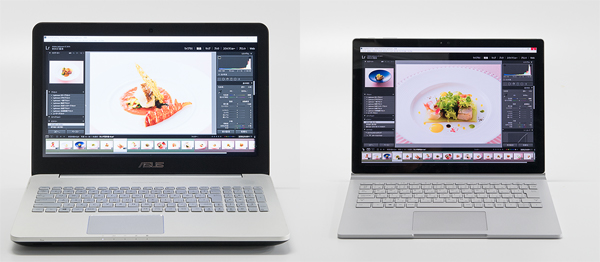 左が15.4インチのノートパソコン、右が13.5インチのSurface Book。全体的なサイズの違いは一目瞭然だが、Surface Bookの画面はそれほど小さいと感じない
左が15.4インチのノートパソコン、右が13.5インチのSurface Book。全体的なサイズの違いは一目瞭然だが、Surface Bookの画面はそれほど小さいと感じない
ここで最初に取り上げる撮影現場は室内でのフード撮影です。お店に出張して撮影するという意味ではロケですが、撮影中に移動することはないので、あえて小さなPCを選ぶ必要はありません。本体の持ち運びやすさと、処理能力や画面サイズのバランスを取って、これまでは15.4インチのノートパソコンを使用していました。今回はこの現場にSurface Bookを投入してみました。正直なところ13.5インチのSurface Bookでは心配だったので、15.4インチを予備に用意していました。ところが、心配は杞憂に終わりました。13.5インチのSurface Bookで十分対応できたのです。ディスプレイのサイズが小さくても全く気になりませんでした。
Surface Bookのディスプレイは、多くのノートパソコンが採用している16:9ではなく、3:2のアスペクト比です。16:9は地上波デジタル放送の画面の比率で、カメラメーカー純正ソフトをはじめ、Adobe Photoshop LightroomなどのRAW現像ソフトには扁平すぎるのです。3:2はそのままデジタル一眼レフが採用する写真の比率なので、ディスプレイの面積を無駄にしません。
加えて、ディスプレイのドット数が3000×2000pxであることも大事な要素でした。これは約267ppiと、プリントに近い解像度を持っています(ちなみにMacBook Pro Retina 13インチモデルは227ppi)。近くからディスプレイを見れば、細部まで問題なく確認できます。つまり、ディスプレイサイズをドット密度で補っているのです。
実際の現サイズでの比較が下の画面です。16:9では、かなりの面積が無駄になることがお分かりいただけるでしょう。
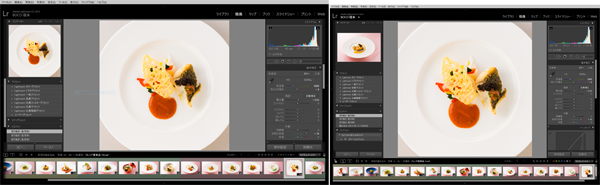 ノートパソコンとSurfaceの画面は高さがほぼ同じで、Lightroomで表示した写真も同じくらいの大きさになる。Surfaceが13.5インチでも小さく感じないのは、3:2のアスペクト比のせいだった
ノートパソコンとSurfaceの画面は高さがほぼ同じで、Lightroomで表示した写真も同じくらいの大きさになる。Surfaceが13.5インチでも小さく感じないのは、3:2のアスペクト比のせいだった
処理能力が実用に堪えるなら、Surface Bookの方が小型軽量でロケでも快適に使用できることになります。15インチオーバーのノートパソコンは、どの機種も3kg前後の重さになります。Surface Bookは、約1.5kgと半分の重量です。さらノートパソコンは消費電力が大きいため、ACアダプターもそれなりのサイズと重さになり、大きいものだと500g近くあります。Surface BookのACアダプターは、約200gと小型軽量です。細かい部分ですが、機材の重さはひとつひとつの積み重ねです。
 左がSurface Book用ACアダプター。右の一般的なアダプターの約1/2の重さ
左がSurface Book用ACアダプター。右の一般的なアダプターの約1/2の重さ
シチュエーション② スタジオ撮影

スタジオ内での撮影であれば、あまり移動をすることは少ないでしょう。それに、ある程度時間をかけて準備をすることが可能な場合も多いです。撮影対象によっては、事前にテスト撮影を行なった方が良いこともあるでしょう。このように移動を伴わないケースでは、外部ディスプレイを使用して撮影します。レンタルスタジオであればPC&ディスプレイを借りる方法も考えられますが、自分用にソフトウェアや設定がカスタマイズされたいつものパソコンが使いやすいのは言うまでもありません。
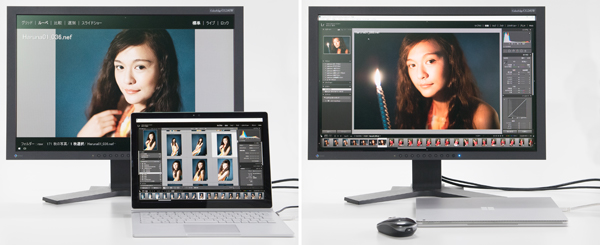 移動がないのなら外部ディスプレイを接続してもよい(左はSurface Bookをサブモニターとして使用している状態。右はSurface Bookのディスプレイを閉じた状態)
移動がないのなら外部ディスプレイを接続してもよい(左はSurface Bookをサブモニターとして使用している状態。右はSurface Bookのディスプレイを閉じた状態)
 Surface BookのMini Displayport。端子の形状はThunderboltと同じだが、接続できるのはディスプレイのみ
Surface BookのMini Displayport。端子の形状はThunderboltと同じだが、接続できるのはディスプレイのみ
24インチ以上の外部ディスプレイは、細部の視認性もよくハードウェアキャリブレーション対応モデルも選べるので色の信頼性も上がります。Surface Bookは、Mini Displayportを1ポート持っているので、外部ディスプレイを接続できます。
この時、Surface Bookのディスプレイはサブモニターとして使用することもできますが、モニターは1つだけのほうが使いやすいと思うなら閉じてしまいます。Windows 10の初期設定では、カバーを閉じるとスリープするようになっていますので、電源の追加設定で「何もしない」に設定しておきましょう。

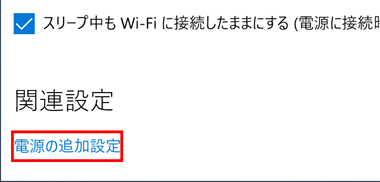
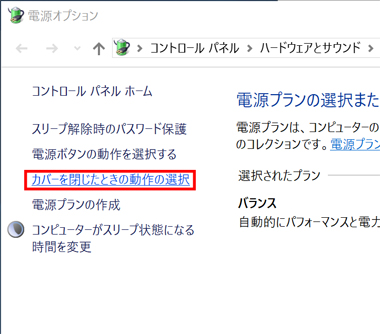
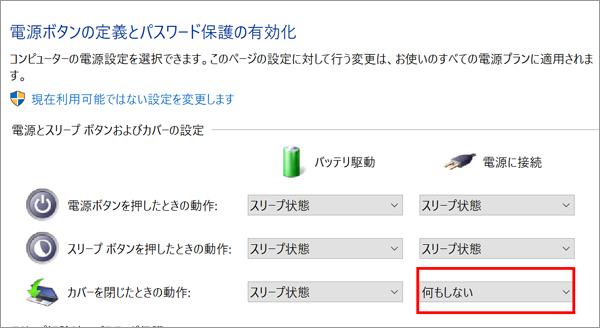 (4)電源に接続」時にスリープしないように「何もしない」を選択する
(4)電源に接続」時にスリープしないように「何もしない」を選択する
モデル撮影のようにショット数が多い撮影をテザーで行なう場合、パソコンには大きな負荷がかかります。ショットからPCに転送、そしてディスプレイに表示されるまでのタイムラグがあります。これは、USBによるデータ転送が遅いわけではありません。カメラがUSB3.0に対応していれば、2000万~3000万画素程度のデータは瞬時に転送されます。
表示のタイムラグは、ソフトウェアがRAWデータからプレビュー画像を生成する時間で、ソフトウェアの性能とPCの処理能力によって決まります。Surface BookとAdobe Photoshop Lightroom CCを使ってNikon D5のRAWデータを読み込ませてみると、ショットからプレビューが表示されるまでの時間は約3秒。10ショットを連写して、すべて表示されるまでの時間を10で割って算出した数値です。デスクトップPCで同じテストをした結果は、2.5秒です。Surface Bookの3秒は十分に速い結果でしょう。
Surface Bookは、USB3.0を2ポート用意しています。テザー接続用に1ポートを使用し、残りをマウス&キーボードに当てるのが普通だと思いますが、今回はキーボード&マウスはBluetooth接続にしました。残りのUSBポートは、バックアップ用の外付けHDDやUSBメモリーの接続などに残しておいた方が何かと便利です。余談ですが、今回は手近にあったBluetoothマウスを使用していますが、Surface Bookのイメージに近いデザインのマウスがあるといいですね。
シチュエーション③ ハウススタジオ&屋外ロケ


ハウススタジオでの撮影は、ホリゾントスタジオとは違って自然光を活かすために、どうしても移動が多くなります。このようなシチュエーションでは、Surface Book単体で移動するのが便利です。「シチュエーション① ロケ撮影」でも書きましたが、高解像度のディスプレイは、面積は狭くても十分すぎる表示能力があります。
ただし、ハウススタジオの外光での撮影や屋外ロケでは、ノートパソコンですら移動の邪魔になることがあります。また、いちいちケーブルを取り回している時間がないこともしばしばです。そんな場合は、無線LAN(Wi-Fi)を利用してタブレットに転送して確認をする、というようなスマートなスタイルもあわせて活用したいものです。
 Surface Bookをタブレットとして無線LANに接続
Surface Bookをタブレットとして無線LANに接続
 PCを使用しづらい場合の確認用としては、タブレットがスタンダードになりつつある
PCを使用しづらい場合の確認用としては、タブレットがスタンダードになりつつある
通常は、ノートパソコンとタブレットをそれぞれ用意する必要がありますが、2 in 1のSurface Bookであれば、1台でUSBテザー撮影から無線LANを利用した転送までカバーできます。カメラメーカーの無線ユニットであれば、様々な転送方法を選ぶことができます。また、無線ユニットは20〜30mくらい離れた場所でも通信できるので、撮影ポジションと画像確認をする場所を遠く離れたところに設置することも可能です。
 Surface BookとNikonのWT-6を使用してカメラのカードに保存された画像を確認
Surface BookとNikonのWT-6を使用してカメラのカードに保存された画像を確認
無線LAN(WI-Fi)は、これまで転送速度が遅く、なかなか実用レベルまで行きませんでした。しかしSurface Bookのように、USB2.0と変わらない速度の802.11 acに準拠した機器が増えてきました。カメラメーカーの無線ユニットも802.11 acに対応したものが増えています。
高速転送が必要なシーンではUSB3.0を使ったテザー撮影、撮影ポジションの変更が頻繁な撮影では無線LANユニットによる撮影、と使い分けることで、スムーズな撮影スタイルを作ることができます。Surface Bookは、1台でどちらにも対応できる機能と性能を備えていると言えます。
 半日撮影に使用しても約40%残っている。スタミナは十分
半日撮影に使用しても約40%残っている。スタミナは十分
今回は、1日約5時間の撮影時間の間、Surface Bookはバッテリーのみで駆動しました。フル充電でスタートして、テザー撮影を含めて約500ショットの撮影です。テストしたSurface Bookはデモ機ですので、それなりに使用されていると考えて良いでしょう。その状況で残容量が約40%でした。カタログ上のバッテリー駆動時間は動画再生で12時間となっていますが、撮影のほうが消費電力が多く、使用状況が違います。結構ハードに使用して6時間以上バッテリー駆動が可能であれば、撮影時の心配がひとつ少なくなります。
また、細かい部分ですが、ACアダプターの先端が「SurfaceConnect」という専用の形状で、パソコン本体のマグネットで装着するタイプになっています。万が一、ACアダプターコードを引っ張ったり、うっかり本体を移動しても安全に抜け落ちてくれます。
この「SurfaceConnect」は、本体への電源供給のほかドッキングステーションとの接続にも使用します。また、取り外したディスプレイ部への電源供給も同じコネクターが採用されています。
 SurfaceConnectはマグネットで固定する仕組み
SurfaceConnectはマグネットで固定する仕組み
 タブレット単体でもSurfaceConnectで充電可能
タブレット単体でもSurfaceConnectで充電可能
機材を軽量化できるという点では事前に予想していた通り、満足の行く使い勝手でした。少し心配だった処理能力も問題ありません。13インチモデルとしては少し重めと評価されるSurface Bookですが、それをカバーして余りある性能だったというのが、今回の検証の結論となります。
次回は最終回となります。そこで、Surface Bookの液晶ディスプレイが実はsRGB 100%カバーの優れものであることを取り上げます。ディスプレイは、実機を使ってみないとなかなかわからないものです。IPS液晶でもあるこのディスプレイを、さらに深くチェックしたいと思います。

BOCO塚本 BOCO Tsukamoto
1961年生まれ。1994年フリーランス、2004年ニューヨークSOHOにてART GALA出展、2007年個展「融和」、ほかグループ展、執筆多数。公益社団法人日本広告写真家協会(APA)理事、京都光華女子大学非常勤講師。










